标签:磁盘分区
4.1 df命令1.1 查看磁盘分区命令:df
[root@hao-01 ~]# df
磁盘分区空间有空余,无法在写入,原因:inode空间占满了!


第一列——文件系统:分区名称
第二列——1K-块:这块分区的总大小
第三列——已用:已经使用了多少
第四列——可用:还剩下多少
第五列——已用%:可用的百分比
第六列——挂载点 ——分区挂载的目录路径
1.2 分区大小以可读单位显示:
[root@hao-01 ~]# df -h
磁盘分区空间有空余,无法在写入,原因:inode空间占满了!


1.3 分区大小以Mb单位显示:
[root@hao-01 ~]# df -m
磁盘分区空间有空余,无法在写入,原因:inode空间占满了!


2.1 查看磁盘分区inode的使用情况:
[root@hao-01 ~]# df -i
inode空间占满(已用100%),磁盘分区空间有空余,也无法写入了!


2.2 查看磁盘分区inode的,以kb以上单位显示出来
[root@hao-01 ~]# df -hi
inode空间占满,磁盘分区空间有空余,也是无法写入了!


4.2 du命令
1. 查看文件或目录的大小:du -sh 目录或文件
du -sh 查看大小:最小显示单位,一个块的大小(4kb)
文件或目录,不够4kb(也占有一个块),显示4kb!
[root@hao-01 ~]# du -sh /root


4.3 磁盘分区(上)
1. 虚拟机——设置——添加——硬盘——保持默认即可!!!

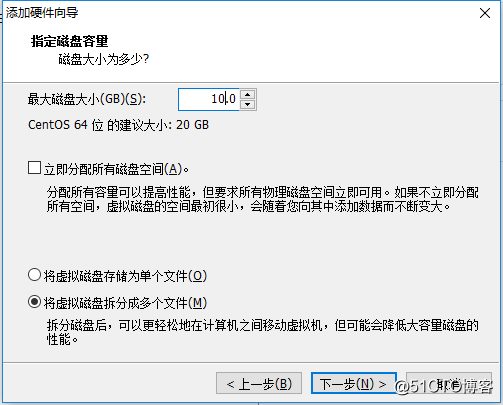
2. 列出系统几块磁盘:
[root@hao-01 ~]# fdisk -l
提示:新添加的硬盘,用fdisk -l没识别出新磁盘,重启服务器!


3. 磁盘分区:fdisk 磁盘名称
[root@hao-01 ~]# fdisk /dev/sdb
注意:一个磁盘:主分区+扩展分区=最多4个分区!!!
添加:第一个新的分区——主分区
命令(输入 m 获取帮助):n (添加新分区)
Select (default p) : p (主分区,最多可分4个主分区.可分3个主分区,一个扩展.)
分区号 (1-4,默认 1):1 (最多个分4个分区)
起始 扇区 (2048-20971519,默认为 2048):键盘回车 (保持默认)
Last 扇区, +扇区 or +size{K,M,G} (2048-20971519,默认为 20971519):+2G (设定分区大小)
查看分区情况:
命令(输入 m 获取帮助):p

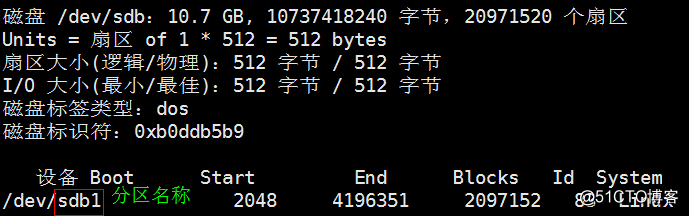
添加第二个新的分区——主分区
命令(输入 m 获取帮助):n (添加新分区)
Select (default p) : p (主分区,最多可分4个主分区.可分3个主分区,一个扩展.)
分区号 (2-4,默认 2): 键盘回车 (保持默认)
起始 扇区 (4196352-20971519,默认为 4196352):键盘回车 (保持默认)
Last 扇区, +扇区 or +size{K,M,G} (4196352-20971519,默认为 20971519):+2G (设定分区大小)
添加第三个新的分区——主分区
命令(输入 m 获取帮助):n (添加新分区)
Select (default p) : p (主分区,最多可分4个主分区.可分3个主分区,一个扩展.)
分区号 (3,4,默认 3):键盘回车 (保持默认)
起始 扇区 (8390656-20971519,默认为 8390656):键盘回车 (保持默认)
Last 扇区, +扇区 or +size{K,M,G} (8390656-20971519,默认为 20971519):+1G (设定分区大小)
添加第四个新的分区——主分区
命令(输入 m 获取帮助):n (添加新分区)
Select (default p) : p (主分区,最多可分4个主分区.可分3个主分区,一个扩展.)
已选择分区 4
起始 扇区 (10487808-20971519,默认为 10487808):键盘回车(保持默认)
Last 扇区, +扇区 or +size{K,M,G} (10487808-20971519,默认为 20971519):+1G (设定分区大小)
查看分区情况:
命令(输入 m 获取帮助):p


最多添加4个分区 (主分区最少一个,扩展分区可以没有)
命令(输入 m 获取帮助):n (添加新分区)
报错: 如果你想创建超过四个分区,你必须删掉一个主分区或一个扩展分区。


4. 删除分区:
命令(输入 m 获取帮助):d
分区号 (1-4,默认 4):4 (要删除哪个分区,输入哪个分区号)
5. 添加:新的分区——扩展分区
命令(输入 m 获取帮助):n (添加新分区)
Partition type: e (扩展分区.在扩展分区下,可添加:分逻辑分区.)
起始 扇区 (10487808-20971519,默认为 10487808):键盘回车 (默认)
Last 扇区, +扇区 or +size{K,M,G} (10487808-20971519,默认为 20971519):+4G (设定分区大小)
6. 扩展分区下,添加第一个——逻辑分区
命令(输入 m 获取帮助):n (添加新分区)
添加逻辑分区 5
起始 扇区 (10489856-18876415,默认为 10489856): 键盘回车 (默认)
Last 扇区, +扇区 or +size{K,M,G} (10489856-18876415,默认为 18876415):+1G (设定分区大小)
7. 扩展分区下,添加第二个——逻辑分区
命令(输入 m 获取帮助):n (添加新分区)
添加逻辑分区 6
起始 扇区 (12589056-18876415,默认为 12589056):键盘回车 (默认)
Last 扇区, +扇区 or +size{K,M,G} (12589056-18876415,默认为 18876415):+1G (设定分区大小)
查看分区情况:
命令(输入 m 获取帮助):p
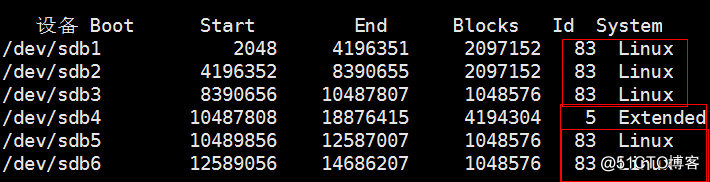

sdb1;sdb2;sdb3 ID:83 是主分区(Linux)
sdb4 ID:5 是扩展分区(Extended)
sdb5;sdb6 ID:83 是逻辑分区(Linux)
4.4 磁盘分区(下)
逻辑分区:从第5个分区号开始,连续的分区号


扩展分区下,一定要分逻辑分区,
扩展分区本身不支持格式化,逻辑分区才可以
添加一个新的分区:
命令(输入 m 获取帮助):n
删除分区:
命令(输入 m 获取帮助):d
保存退出:
命令(输入 m 获取帮助):w
不保存退出:
命令(输入 m 获取帮助):q
4.1 df命令;4.2 du命令;4.3——4.4 磁盘分区
标签:磁盘分区
原文地址:http://blog.51cto.com/zhuneianxiang/2055580